Windows 10 tidak akan boot? 10 pembetulan untuk dicuba

- 2657
- 651
- Clay Weber
Sedikit masalah komputer lebih mengecewakan daripada menekan butang kuasa pada komputer anda dan menonton kerana tiada apa yang berlaku. Terdapat beberapa sebab mengapa komputer anda tidak akan boot-ada yang berkaitan dengan perkakasan, sementara yang lain berkaitan dengan perisian.
Beberapa gejala yang jelas komputer anda boleh dipamerkan dalam keadaan tidak boot termasuk:
Isi kandungan- Tiada Sistem Operasi Bunyi
- Tiada lampu isyarat semasa anda cuba boot komputer anda
- Kuasa sistem pada tetapi Windows tidak melengkapkan boot
- Aktiviti pemacu keras
- Tiada kod diagnostik yang hadir
- Mesej ralat di skrin
- Skrin hitam

Beberapa pembetulan perkakasan cepat yang boleh anda cuba sertakan:
- Memeriksa kabel kuasa anda untuk mengesahkan bahawa mereka beroperasi dengan betul
- Memeriksa suis bekalan kuasa untuk memastikan ia dihidupkan
- Memasang kabel kuasa dengan betul ke saluran kuasa atau bekalan sekiranya ia menjadi longgar
- Sebaik sahaja anda mengetepikan kord kuasa dan saluran dinding, periksa kabel dalam kes PC untuk memastikan tidak ada kabel yang tidak berfungsi atau longgar. Sekiranya anda mempunyai sistem prebuilt, anda mungkin ingin menghubungi pengeluar peranti sebelum membuka PC anda supaya tidak membatalkan jaminan.
- Mencabut sebarang dongle luaran atau periferal seperti peranti USB atau kabel sambungan paparan kerana ini kadang -kadang boleh menyebabkan masalah kuasa. Sekiranya kasut komputer anda di Windows 10 sementara periferal dicabut, cuba dan pasangkan setiap satu secara berasingan untuk menguji dan mencari yang bermasalah.
Komputer anda mungkin mendapat kuasa tetapi masih tidak akan boot dengan betul, ia tidak bertindak balas apabila anda menekan butang kuasa, atau ia menghidupkan sebentar dan kemudian ditutup lagi. Sekiranya anda melihat tanda -tanda ini di komputer anda, cubalah pembetulan berikut.
6. Butang kuasa
Butang Kuasa adalah salah satu penyebab yang berpotensi apabila komputer anda tidak akan boot di Windows 10. Sekiranya komputer anda tidak akan berfungsi tetapi lampu motherboard dihidupkan, masalahnya boleh menjadi butang kuasa atau wayar yang menyambungkannya ke papan induk.

Anda juga boleh menghidupkan sistem dengan cara yang sama dengan butang kuasa jika papan induk anda mempunyai butang kuasa onboard. Sekiranya ini berfungsi, maka masalahnya mungkin dengan butang kuasa pada kes komputer anda.
7. Kod Bunyi dan Pos
Kod bip dan pos (kuasa pada ujian diri) adalah ujian terbina dalam yang dapat membantu anda menentukan mengapa komputer anda gagal boot. Kedua -dua kod ini adalah isyarat audio dan visual yang membantu menentukan sebarang masalah perkakasan yang dapat menjaga PC anda daripada menghidupkan atau booting.
Kod pos biasanya menunjukkan titik di mana sistem menghadapi masalah perkakasan semasa proses boot. Dengan cara ini, anda dapat mengenal pasti sumber masalah. Contohnya, jika kod pos menunjukkan ralat dengan permulaan memori, ini bermakna anda perlu menyelesaikan masalah RAM anda.

Kod bip adalah isyarat audio dalam bentuk siri bip yang anda dengar ketika komputer berkuasa. Contohnya, tiga bip mungkin menunjukkan tiada kad video yang dikesan supaya anda mungkin mahu membetulkan GPU anda untuk menyelesaikan masalah.
Walaupun kod pos dan bip mungkin berguna, setiap pengeluar menggunakan sistem kod yang berbeza di papan induk mereka. Anda boleh mengenal pasti masalah yang dialami oleh komputer anda dengan mencari dalam talian untuk kod pengilang papan induk anda, atau dengan memeriksa dokumentasi motherboard.
8. Kemas kini BIOS/UEFI
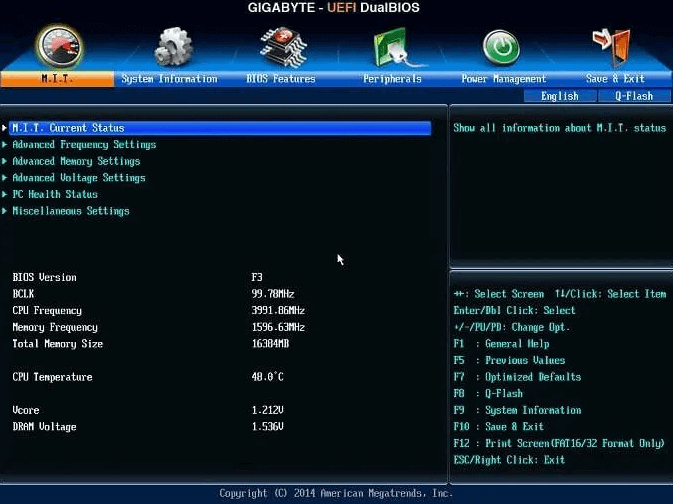
Sekiranya tidak ada kod pos, periksa sama ada bios motherboard anda sekarang. Anda boleh mengemas kini BIOS/UEFI walaupun komputer anda gagal menyiarkannya. Rujuk dokumentasi pengeluar motherboard anda atau buat carian dalam talian untuk memeriksa versi BIOS terkini untuk sistem komputer anda.
9. Sambungkan sambungan dalam PC
Sekiranya anda baru -baru ini bekerja di dalam komputer anda atau baru -baru ini diangkut ke suatu tempat, ada kemungkinan salah satu komponennya telah longgar dalam kes itu.
Anda boleh menyusun semula segala -galanya dengan membuka komputer anda, mengeluarkan panel sampingan dan memeriksa bahawa pelbagai sambungan di dalamnya duduk dengan betul. Reseating membina semula sambungan ini dan biasanya membetulkan Windows 10 tidak akan boot masalah.

Periksa bahawa semua komponen termasuk kabel RAM, GPU, dan motherboard duduk di soket masing -masing. Anda boleh melakukan ini dengan mengeluarkan setiap komponen dan memasukkannya semula.
Sekiranya ada tongkat ram yang rosak atau GPU yang rosak, cuba boot tanpa mereka dan lihat apakah komputer anda menghidupkan.
10. Uji pemacu anda di PC yang berbeza

Sekiranya anda tidak mempunyai sandaran cakera keras anda, bawa keluar, sambungkannya ke penyesuai atau dok USB, dan pasangkan ke komputer kerja yang berbeza. Sekiranya cakera keras masih berfungsi, kemungkinan anda dapat menyalin fail anda ke pemacu luaran sebelum memasang semula Windows 10 atau mengambil PC anda untuk dibaiki.
Perkara lain untuk dicuba apabila Windows 10 tidak akan boot
- Periksa sebarang tanda seluar pendek elektrik di dalam PC kerana ini boleh menyebabkan komputer anda tidak boot sama sekali, atau merosakkannya.
- Uji bekalan kuasa anda dan gantinya dengan segera jika gagal atau tidak berfungsi dengan baik. Unit bekalan kuasa cenderung menyebabkan komponen di dalam komputer berfungsi secara selektif atau berselang -seli.
- Boot dengan perkakasan penting dan periksa sama ada komputer bermula secara normal atau tidak. Pasang semula setiap perkakasan pada satu masa dan gunakan kuasa pada kad ujian diri untuk menguji komputer dan mengenal pasti komponen yang menyebabkan komputer anda tidak dapat sepenuhnya.
- Sebaik sahaja anda mengenal pasti perkakasan yang rosak, gantikannya dengan segera.
Sekiranya semuanya gagal, dapatkan nasihat dan bantuan pakar dari perkhidmatan pembaikan komputer yang bereputasi, atau hubungi pasukan sokongan teknologi pengeluar komputer anda.
Kami mempunyai panduan mendalam yang lain yang meliputi isu berkaitan yang datang dengan Windows 10 PC yang tidak akan boot termasuk:
- Cara Memperbaiki Skrin Desktop Hitam Pada Windows 10
- Cara Memperbaiki Skrin Hitam Kematian pada Windows 10
- Mesej ralat Windows 10 yang paling biasa dan bagaimana untuk memperbaikinya
- Menyelesaikan masalah Windows 10 pembekuan atau mengunci secara rawak
- Cara Menghapus Virus Sebelum Sistem Operasi Anda Bermula
Adakah pembetulan ini membantu? Kongsi dengan kami dalam komen.
- « Cara meningkatkan privasi dan keselamatan dalam talian anda
- Cara Mempunyai Komputer Anda Membaca Teks dengan Lalu »

